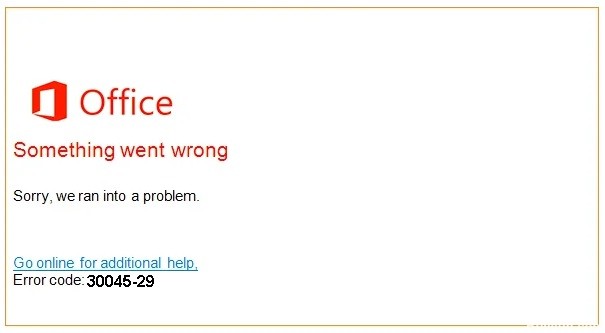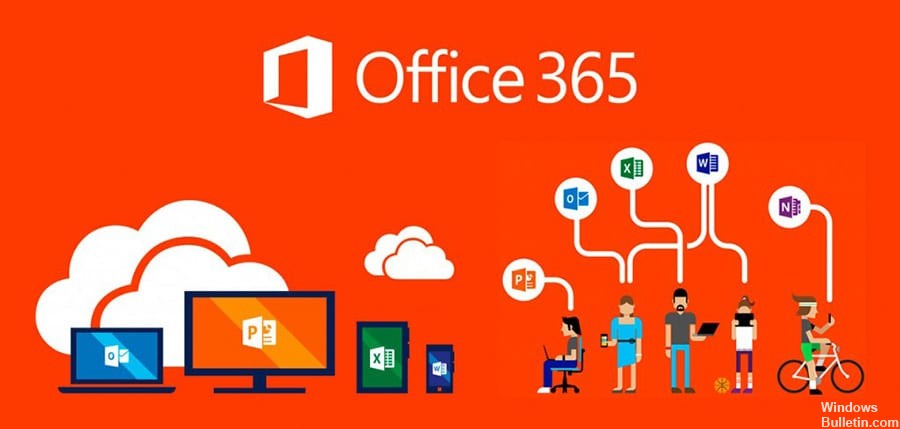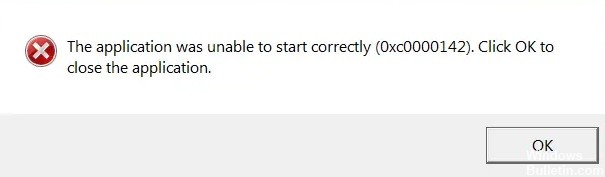Windows 80240016에서 오류 10을 제거하는 방법

오류 코드 80240016은 업데이트를 설치하려고 할 때 모든 Windows 운영 체제에서 일반적입니다. 일반적으로 Windows 10 또는 Windows 7 업데이트 실패 또는 네트워킹 문제가 있을 때 나타납니다.
이 가이드에서는 장치에서 이 문제를 해결하는 데 도움이 되는 방법을 포함하여 이러한 모든 원인을 살펴봅니다.
Windows 80240016에서 오류 10의 원인은 무엇입니까?

- 인터넷 연결에 문제가 있습니다.
- 임시 파일 위치에 활성 맬웨어가 있습니다.
Windows 80240016에서 오류 10을 수정하는 방법은 무엇입니까?

Windows 업데이트 문제 해결사 실행
- Windows 아이콘을 마우스 오른쪽 버튼으로 클릭하고 전원 메뉴에서 톱니바퀴 아이콘(설정)을 선택합니다.
- 새 창이 나타나면 업데이트 및 보안 범주를 선택합니다.
- 이제 문제 해결을 클릭한 다음 해당 오른쪽 창의 Windows 업데이트 섹션을 클릭합니다.
- 여기에서 문제 해결 실행 버튼을 클릭합니다.
- 문제가 자동으로 감지되고 가능한 경우 수정될 때까지 몇 분 정도 기다리십시오.
의심스럽거나 최근에 설치한 프로그램 제거
- 제어판을 실행합니다.
- 프로그램 -> 프로그램 및 기능을 클릭합니다.
- 설치됨을 클릭하여 모든 프로그램을 설치 날짜 순서로 정렬합니다.
- 최근에 설치한 프로그램을 선택하고 제거를 클릭합니다.
- 확인 창이 나타납니다. 예를 클릭하여 제거를 확인합니다.
- 변경 사항을 적용하려면 컴퓨터를 다시 시작하십시오.
전체 바이러스 검사 수행